win10游戏卡死关不掉怎么办 win10游戏卡死关不掉解决方法
更新时间:2023-06-01 19:22:48作者:jzjob
玩游戏是许多win10电脑用户休闲娱乐的方式之一,但有时我们却会遇到游戏卡死的情况,而且游戏界面关不掉也很让人苦恼。这种情况不仅影响游戏体验,还可能损坏电脑硬件。那么,win10游戏卡死关不掉到底应该怎么办呢?接下来,小编将为大家提供实用的解决方法,帮助大家轻松应对Win10游戏卡死关不掉的情况。
解决方法:
解决方法:
1.按window(图标那个键)+tab键。
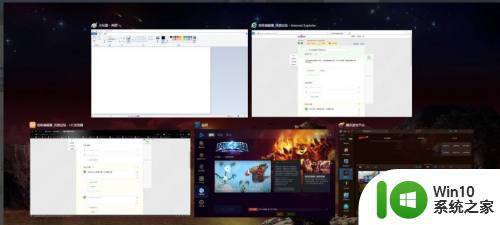
2.点击新建桌面。
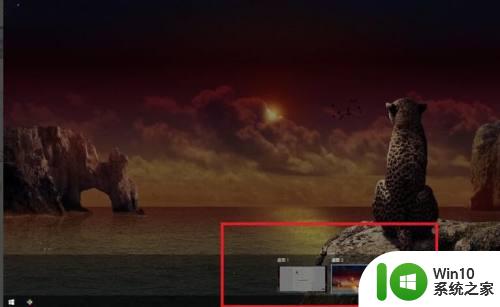
3.打开运行,输入taskmgr就可以打开任务管理器关掉卡死游戏。这里需要注意,使用ctrl+alt+del打开任务管理器是切不出来的,还会回到黑屏状态。
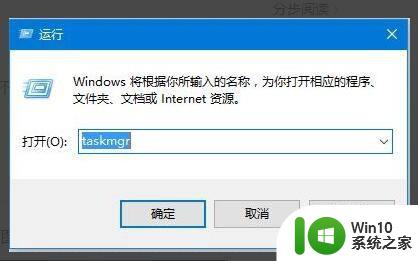
以上就是关于win10游戏卡死关不掉怎么办的全部内容,有出现相同情况的用户就可以按照小编的方法了来解决了。
win10游戏卡死关不掉怎么办 win10游戏卡死关不掉解决方法相关教程
- win10老是未响应卡死还关不掉 win10电脑频繁死机卡住解决方法
- 怎么防止笔记本win10玩lol卡死后关不掉 笔记本win10玩lol卡死如何解决
- 植物大战僵尸win10有些关卡直接卡死如何解决 植物大战僵尸win10关卡卡死怎么办
- win10浏览器卡死导致多界面卡死怎么办 win10浏览器卡死多界面卡死解决方法
- win10死机关不了机如何解决 win10系统死机无法关机怎么回事
- win10一更新就卡死的两种解决方法 win10更新卡死怎么办
- win10经常卡死不动只能强制关机的解决方法 win10频繁死机只能强制关机如何修复
- win10系统关不了机怎么办 win10点了关机却关不掉解决方法
- win10下方任务栏卡死的解决方法 win10任务栏卡死怎么办
- window10卡死强制关机也无法关闭 Win10系统进程卡死无法强制关闭怎么办
- win10屏幕不动死机了的解决教程 win10屏幕卡死不动如何解决
- win10一打字就卡死解决方案 win10一打字就卡死怎么办
- 蜘蛛侠:暗影之网win10无法运行解决方法 蜘蛛侠暗影之网win10闪退解决方法
- win10玩只狼:影逝二度游戏卡顿什么原因 win10玩只狼:影逝二度游戏卡顿的处理方法 win10只狼影逝二度游戏卡顿解决方法
- 《极品飞车13:变速》win10无法启动解决方法 极品飞车13变速win10闪退解决方法
- win10桌面图标设置没有权限访问如何处理 Win10桌面图标权限访问被拒绝怎么办
win10系统教程推荐
- 1 蜘蛛侠:暗影之网win10无法运行解决方法 蜘蛛侠暗影之网win10闪退解决方法
- 2 win10桌面图标设置没有权限访问如何处理 Win10桌面图标权限访问被拒绝怎么办
- 3 win10关闭个人信息收集的最佳方法 如何在win10中关闭个人信息收集
- 4 英雄联盟win10无法初始化图像设备怎么办 英雄联盟win10启动黑屏怎么解决
- 5 win10需要来自system权限才能删除解决方法 Win10删除文件需要管理员权限解决方法
- 6 win10电脑查看激活密码的快捷方法 win10电脑激活密码查看方法
- 7 win10平板模式怎么切换电脑模式快捷键 win10平板模式如何切换至电脑模式
- 8 win10 usb无法识别鼠标无法操作如何修复 Win10 USB接口无法识别鼠标怎么办
- 9 笔记本电脑win10更新后开机黑屏很久才有画面如何修复 win10更新后笔记本电脑开机黑屏怎么办
- 10 电脑w10设备管理器里没有蓝牙怎么办 电脑w10蓝牙设备管理器找不到
win10系统推荐
- 1 萝卜家园ghost win10 32位安装稳定版下载v2023.12
- 2 电脑公司ghost win10 64位专业免激活版v2023.12
- 3 番茄家园ghost win10 32位旗舰破解版v2023.12
- 4 索尼笔记本ghost win10 64位原版正式版v2023.12
- 5 系统之家ghost win10 64位u盘家庭版v2023.12
- 6 电脑公司ghost win10 64位官方破解版v2023.12
- 7 系统之家windows10 64位原版安装版v2023.12
- 8 深度技术ghost win10 64位极速稳定版v2023.12
- 9 雨林木风ghost win10 64位专业旗舰版v2023.12
- 10 电脑公司ghost win10 32位正式装机版v2023.12